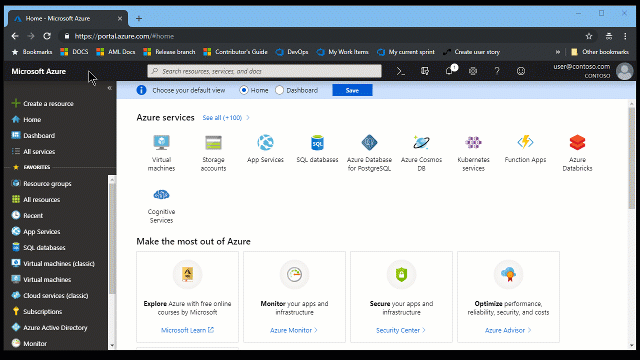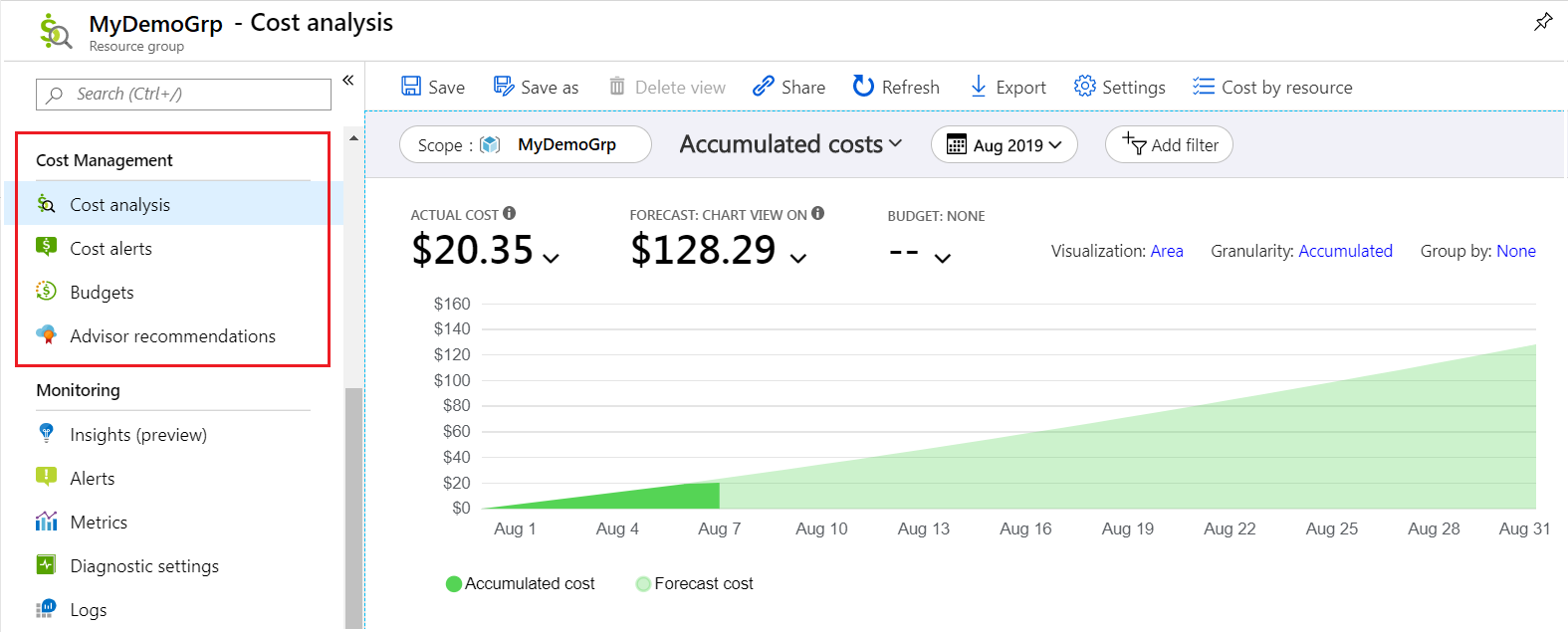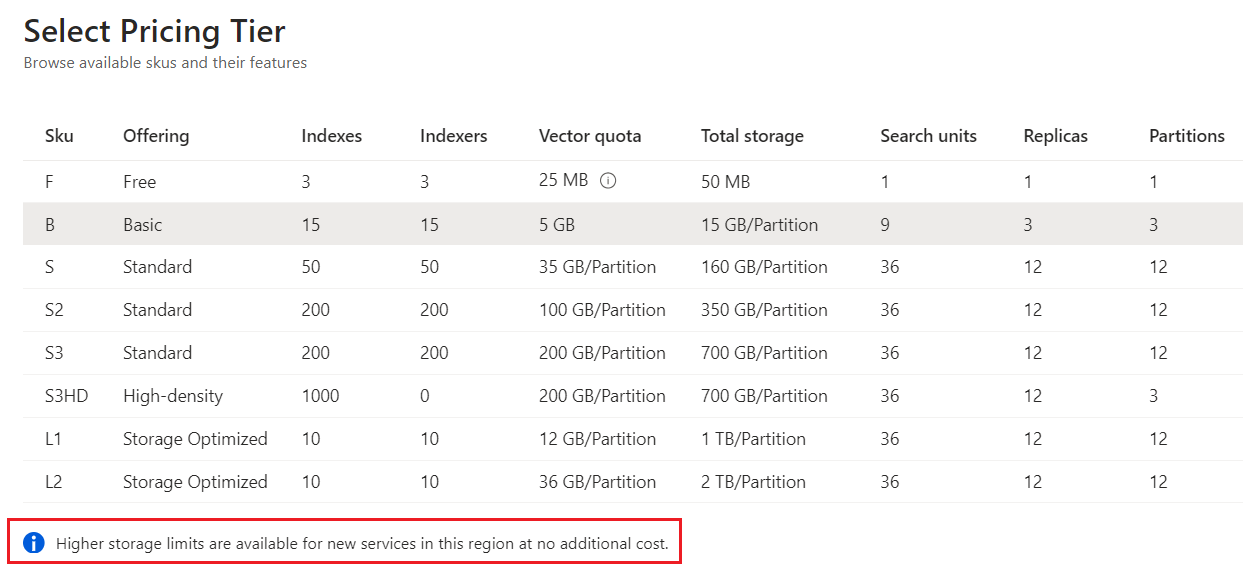Catatan
Akses ke halaman ini memerlukan otorisasi. Anda dapat mencoba masuk atau mengubah direktori.
Akses ke halaman ini memerlukan otorisasi. Anda dapat mencoba mengubah direktori.
Azure AI Search adalah platform pengambilan informasi untuk perusahaan. Ini mendukung pencarian tradisional dan percakapan, pencarian berbasis AI untuk pengalaman "mengobrol dengan data Anda" di seluruh konten milik Anda.
Cara term mudah untuk membuat layanan pencarian adalah melalui portal Microsoft Azure, yang tercakup dalam artikel ini.
Anda juga dapat menggunakan:
Sebelum memulai
Beberapa properti diperbaiki untuk masa pakai layanan pencarian. Sebelum Anda membuat layanan, tentukan properti berikut:
| Properti | Deskripsi |
|---|---|
| Nama | Menjadi bagian dari titik akhir URL. Nama harus unik dan mengikuti aturan penamaan. |
| Wilayah | Menentukan residensi data dan ketersediaan fitur tertentu. Misalnya, ranker semantik dan integrasi Azure AI memiliki persyaratan wilayah. Pilih wilayah yang mendukung fitur yang Anda butuhkan. |
| Tier | Menentukan infrastruktur, batas layanan, dan penagihan. Beberapa fitur tidak tersedia pada tingkat yang lebih rendah atau khusus. Dalam pratinjau 2025-02-01, Anda juga dapat beralih dari tingkat yang lebih rendah ke tingkat yang lebih tinggi. |
Berlangganan Ke Azure
Azure AI Search memerlukan langganan Azure gratis atau Standar.
Untuk mencoba Azure AI Search secara gratis, mulai langganan uji coba lalu buat layanan pencarian Anda di tingkat Gratis. Setiap langganan Azure dapat memiliki satu layanan pencarian gratis, yang ditujukan untuk evaluasi jangka pendek dan non-produksi produk. Anda dapat menyelesaikan semua langkah cepat kami dan sebagian besar tutorial kami di tingkat Gratis. Untuk informasi selengkapnya, lihat Mencoba Azure AI Search secara gratis.
Penting
Untuk memberikan ruang bagi layanan lain, Microsoft mungkin menghapus layanan gratis yang tidak aktif untuk jangka waktu yang lama.
Menemukan penawaran Pencarian Azure AI
Masuk ke portal Microsoft Azure.
Di sudut kiri atas dasbor Anda, pilih Buat sumber daya.
Gunakan kotak pencarian untuk menemukan Pencarian Azure AI.
Pilih langganan
Jika Anda memiliki beberapa langganan Azure, pilih langganan untuk layanan pencarian Anda.
Jika Anda menerapkan enkripsi yang dikelola pelanggan atau menggunakan fitur lain yang mengandalkan identitas layanan terkelola untuk akses data eksternal, pilih langganan yang sama dengan yang Anda gunakan untuk Azure Key Vault atau layanan lain yang menggunakan identitas terkelola.
Mengatur grup sumber daya
Grup sumber daya adalah kontainer yang menampung sumber daya terkait untuk solusi Azure. Gunakan untuk mengonsolidasikan sumber daya solusi yang sama, memantau biaya, dan memeriksa tanggal pembuatan layanan pencarian Anda.
Seiring waktu, Anda dapat melacak biaya saat ini dan yang diproyeksikan untuk sumber daya individual dan untuk grup sumber daya keseluruhan. Cuplikan layar berikut menunjukkan informasi biaya yang tersedia saat Anda menggabungkan beberapa sumber daya ke dalam satu grup:
Beri nama layanan Anda
Masukkan nama untuk layanan pencarian Anda. Nama adalah bagian dari titik akhir tempat panggilan API dikeluarkan: https://your-service-name.search.windows.net. Misalnya, jika Anda memasukkan myservice, titik akhir menjadi https://myservice.search.windows.net.
Saat memberi nama layanan Anda, ikuti aturan berikut:
- Gunakan nama yang unik dalam
search.windows.netnamespace. - Gunakan antara 2 dan 60 karakter.
- Gunakan hanya huruf kecil, digit, dan tanda hubung (-).
- Jangan gunakan tanda hubung pada posisi dua karakter pertama atau karakter terakhir.
- Jangan gunakan tanda hubung berturut-turut.
Petunjuk
Jika Anda memiliki beberapa layanan pencarian, sangat berguna untuk menyertakan wilayah dalam nama layanan. Misalnya, saat memutuskan cara menggabungkan atau melampirkan sumber daya, nama myservice-westus mungkin dapat menghemat Anda perjalanan ke halaman Properti.
Pilih wilayah
Penting
Karena permintaan tinggi, Azure AI Search saat ini tidak tersedia untuk instans baru di beberapa wilayah.
Jika Anda menggunakan beberapa layanan Azure, menempatkan semuanya di wilayah yang sama meminimalkan atau membatalkan biaya bandwidth. Tidak ada biaya untuk keluarnya data di antara layanan wilayah yang sama.
Dalam kebanyakan kasus, pilih wilayah di dekat Anda, kecuali salah satu hal berikut ini berlaku:
Wilayah terdekat Anda sudah penuh. portal Azure memiliki keuntungan menyembunyikan wilayah dan tingkatan yang tidak tersedia selama penyiapan sumber daya.
Anda ingin menggunakan pemotongan dan vektorisasi data terintegrasi atau keterampilan bawaan untuk pengayaan AI. Operasi terintegrasi memiliki persyaratan wilayah.
Anda ingin menggunakan Azure Storage untuk pengindeksan berbasis pengindeks, atau Anda ingin menyimpan data aplikasi yang tidak ada dalam indeks. Status sesi debug, cache pengayaan, dan penyimpanan pengetahuan adalah fitur Azure AI Search yang bergantung pada Azure Storage. Wilayah yang Anda pilih untuk Azure Storage memiliki implikasi untuk keamanan jaringan. Jika Anda menyiapkan firewall, Anda harus menempatkan sumber daya di wilayah terpisah. Untuk informasi selengkapnya, lihat Koneksi keluar dari Pencarian Azure AI ke Azure Storage.
Daftar periksa untuk memilih wilayah
Apakah Azure AI Search tersedia di wilayah terdekat? Periksa daftar wilayah yang didukung.
Apakah Anda memiliki tingkat tertentu dalam pikiran? Periksa ketersediaan wilayah berdasarkan tingkatan.
Apakah Anda memiliki persyaratan kelangsungan bisnis dan pemulihan bencana (BCDR)? Buat dua atau beberapa layanan pencarian di pasangan regional dalam zona ketersediaan. Misalnya, jika Anda beroperasi di Amerika Utara, Anda dapat memilih US Timur dan AS Barat, atau US Tengah Utara dan US Tengah Selatan, untuk setiap layanan pencarian.
Apakah Anda memerlukan pengayaan AI, pemotongan dan vektorisasi data terintegrasi, atau pencarian multimodal? Untuk tujuan penagihan, Azure AI Search dan layanan Azure AI multi harus hidup berdampingan di wilayah yang sama.
Periksa wilayah Pencarian Azure AI. Jika Anda menggunakan OCR, pengenalan entitas, atau keterampilan lain yang didukung oleh Azure AI, kolom pengayaan AI menunjukkan apakah layanan Azure AI Search dan multi-layanan Azure AI berada di wilayah yang sama.
Periksa wilayah Azure AI Vision untuk API multimodal yang mengaktifkan vektorisasi teks dan gambar. API ini didukung oleh Azure AI Vision dan diakses melalui sumber daya multi-layanan layanan Azure AI. Namun, mereka umumnya tersedia di lebih sedikit wilayah daripada sumber daya multi-layanan itu sendiri.
Memilih tingkatan
Azure AI Search ditawarkan dalam beberapa tingkat harga:
- Gratis
- Dasar
- Standar
- Penyimpanan Yang Dioptimalkan
Setiap tingkatan memiliki kapasitas dan batasannya sendiri, dan beberapa fitur bergantung pada tingkatan. Untuk informasi tentang karakteristik komputasi, ketersediaan fitur, dan ketersediaan wilayah, lihat Memilih tingkat layanan untuk Pencarian Azure AI.
Tingkat Dasar dan Standar adalah yang paling umum untuk beban kerja produksi, tetapi banyak pelanggan mulai dengan tingkat Gratis. Tingkat tagihan terutama berbeda pada ukuran partisi, kecepatan partisi, dan batasan jumlah objek yang dapat Anda buat.
Catatan
- Setelah membuat layanan, Anda dapat berpindah antara tingkat Dasar dan Standar (S1, S2, dan S3). Beralih ke tingkat yang lebih rendah saat ini tidak didukung. Untuk informasi selengkapnya, lihat Mengubah tingkat harga Anda.
- Layanan yang dibuat setelah 3 April 2024 memiliki partisi yang lebih besar dan kuota vektor yang lebih tinggi di tiap tingkat penagihan.
Buat layanan Anda
Setelah memberikan input yang diperlukan, buat layanan pencarian Anda.
Layanan Anda disebarkan dalam beberapa menit, dan Anda dapat memantau kemajuannya dengan pemberitahuan Azure. Pertimbangkan untuk menyematkan layanan ke dasbor Anda untuk akses mudah di masa mendatang.
Melakukan konfigurasi autentikasi
Saat Anda membuat layanan pencarian, autentikasi berbasis kunci adalah default, tetapi ini bukan opsi yang paling aman. Kami menyarankan agar Anda menggantinya dengan akses berbasis peran.
Untuk mengaktifkan akses berbasis peran untuk layanan Anda:
Buka layanan pencarian Anda di portal Microsoft Azure.
Dari panel kiri, pilih Pengaturan>Tombol. Anda dapat terhubung ke layanan menggunakan kunci API, peran Azure, atau keduanya. Pilih Keduanya hingga Anda menetapkan peran, setelah itu Anda dapat memilih Kontrol akses berbasis peran.
Skalakan layanan Anda
Setelah menyebarkan layanan pencarian, Anda dapat menskalakannya untuk memenuhi kebutuhan Anda. Azure AI Search menawarkan dua dimensi penskalaan: replika dan partisi. Replika memungkinkan layanan Anda menangani beban kueri pencarian yang lebih tinggi, sementara partisi memungkinkan layanan Anda untuk menyimpan dan mencari melalui lebih banyak dokumen.
Penyesuaian skala hanya tersedia pada tingkat yang dikenakan biaya. Pada tingkat Gratis, Anda tidak dapat menskalakan layanan atau mengonfigurasi replika dan partisi.
Penting
Layanan Anda harus memiliki dua replika untuk SLA baca-saja dan tiga replika untuk SLA baca/tulis.
Menambahkan sumber daya akan meningkatkan tagihan bulanan Anda. Gunakan kalkulator harga untuk memahami implikasi penagihan. Anda dapat menyesuaikan sumber daya berdasarkan beban, seperti meningkatkan sumber daya untuk pengindeksan awal dan menguranginya nanti untuk pengindeksan inkremental.
Untuk menskalakan layanan Anda:
Buka layanan pencarian Anda di portal Microsoft Azure.
Dari panel kiri, pilih Skala Pengaturan>.
Gunakan slider untuk menambahkan replika dan partisi.
Kapan menambahkan layanan kedua
Sebagian besar pelanggan menggunakan satu layanan pencarian pada tingkat yang cukup untuk beban yang diharapkan. Satu layanan dapat menghosting beberapa indeks, masing-masing terisolasi dari yang lain, dalam batas maksimum tingkat yang Anda pilih. Di Azure AI Search, Anda dapat mengarahkan permintaan hanya ke satu indeks, mengurangi kemungkinan pengambilan data dari indeks lain dalam layanan yang sama.
Namun, Anda mungkin memerlukan layanan kedua untuk persyaratan operasional berikut:
- Kelangsungan bisnis dan pemulihan bencana (BCDR). Jika terjadi pemadaman, Azure AI Search tidak akan menyediakan failover instan.
- Arsitektur multipenyewa yang memerlukan dua layanan atau lebih.
- Aplikasi yang disebarkan secara global yang memerlukan layanan di setiap geografi untuk meminimalkan latensi.
Catatan
Di Azure AI Search, Anda tidak dapat memisahkan operasi pengindeksan dan kueri, jadi jangan membuat beberapa layanan untuk beban kerja terpisah. Indeks selalu dikueri pada layanan tempat indeks dibuat, dan Anda tidak dapat menyalin indeks ke layanan lain.
Tidak diperlukan layanan kedua untuk mencapai ketersediaan tinggi. Anda mencapai tingkat ketersediaan yang tinggi untuk permintaan dengan menggunakan dua replika atau lebih dalam layanan yang sama. Karena replika diperbarui secara berurutan, setidaknya satu beroperasi saat pembaruan layanan diluncurkan. Untuk informasi selengkapnya tentang waktu aktif, lihat Perjanjian Tingkat Layanan.
Menambahkan lebih banyak layanan ke langganan Anda
Pencarian Azure AI membatasi jumlah layanan pencarian yang awalnya dapat Anda buat dalam langganan. Jika mencapai batas, Anda dapat meminta lebih banyak kuota.
Anda harus memiliki izin sebagai Pemilik atau Kontributor untuk berlangganan agar dapat meminta kuota. Bergantung pada kapasitas wilayah dan pusat data, Anda mungkin dapat secara otomatis meminta kuota untuk menambahkan layanan ke langganan Anda. Jika permintaan gagal, kurangi nomor atau ajukan tiket dukungan. Perkirakan waktu penyelesaian satu bulan untuk peningkatan kuota besar, seperti lebih dari 30 layanan tambahan.
Untuk meminta lebih banyak kuota langganan:
Buka dasbor Anda di portal Microsoft Azure.
Gunakan kotak pencarian untuk menemukan layanan Kuota.
Pada tab Gambaran Umum , pilih petak peta Pencarian .
Atur filter untuk meninjau kuota yang ada untuk layanan pencarian di langganan Anda saat ini. Sebaiknya filter berdasarkan penggunaan.
Di samping tingkat dan wilayah yang membutuhkan lebih banyak kuota, pilih Minta penyesuaian
 .
.Di Permintaan Kuota Baru, masukkan batas baru untuk kuota langganan Anda. Batas baru harus lebih besar dari batas Anda saat ini. Jika kapasitas regional dibatasi, permintaan Anda tidak akan disetujui secara otomatis, dan laporan insiden akan dibuat atas nama Anda untuk penyelidikan dan penyelesaian.
Kirim permintaan Anda.
Pantau pemberitahuan di portal Azure untuk pembaruan pada batas baru. Sebagian besar permintaan disetujui dalam waktu 24 jam.
Langkah berikutnya
Sekarang setelah Anda menyebarkan layanan pencarian, lanjutkan di portal Azure untuk membuat indeks pertama Anda:
Ingin mengoptimalkan dan menghemat pengeluaran cloud Anda?